
Лаб практикум_Операційні системи / Лр_13_Архіватори _Теорія_
.pdf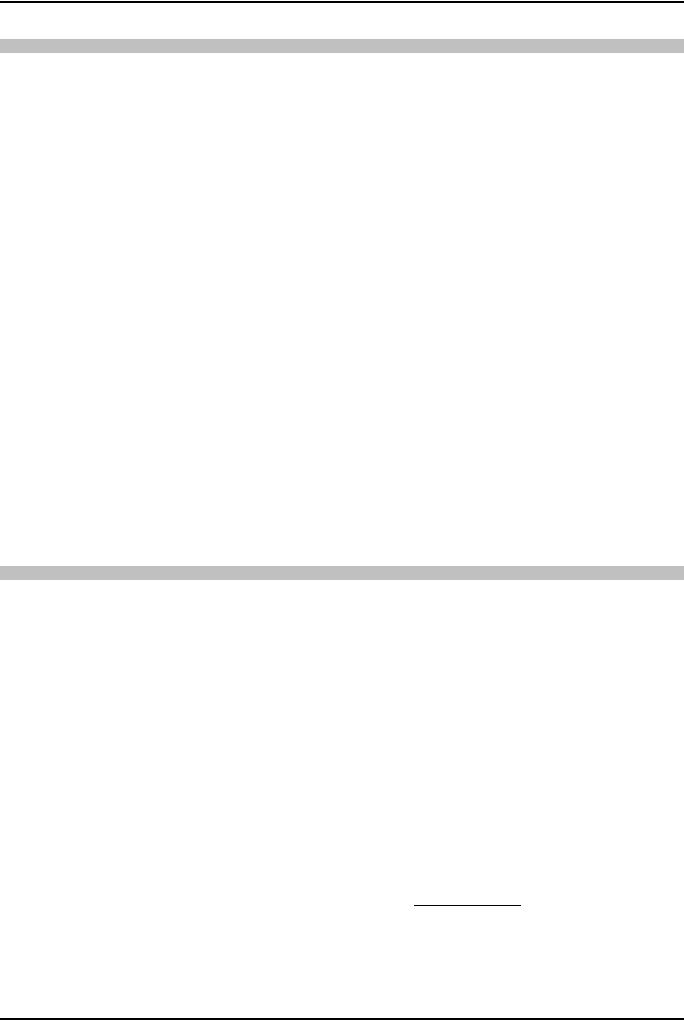
ЛАБОРАТОРНА РОБОТА №13
ТЕОРЕТИЧНИЙ МАТЕРІАЛ
Алгоритми стиснення (архівації) даних
Всі алгоритми стиснення оперують вхідним потоком даних, мінімальною одиницею яких є біт, а максимальною – декілька біт, байт або декілька байтів.
Метою процесу стиснення є отримання більш компактного вихідного потоку інформаційних одиниць з деякого некомпактного вхідного потоку за допомогою деякого їх перетворення.
Основними технічними характеристиками процесів стиснення і результатів їх роботи є :
•степінь стиснення (compress rating) або відношення (retion) об’ємів вхідного і результуючого потоків;
•швидкість стиснення – час, який витрачається на стиснення деякого об’єму інформації вхідного потоку, до отримання з нього еквівалентного вихідного потоку;
•якість стиснення – величина, яка вказує, на скільки сильно упакований вихідний потік, за допомогою застосування до нього повторного стиснення за цим або іншим алгоритмом.
Всі способи стиснення можна поділити на дві категорії: зворотнє і незворотнеє.
Під зворотнім стисненням розуміють таке перетворення вхідного потоку даних, при якому вихідний потік, в контексті певного формату даних, представляє достатньо схожий за зовнішніми характеристиками на вхідний потік об’єкт, але відрізняється від нього об’ємом.
Рівень схожості вхідного і вихідного потоків визначається рівнем відповідності деяких властивостей об’єкта (тобто, стисненої і не стисненої інформації у відповідності до деякого визначеного формату даних).
Такі підходи і алгоритми використовуються для стиснення, наприклад даних растрових графічних файлів з низькою повторюваністю байтів у потоці. При такому підході використовується властивість структури формату графічного файлу і можливість подати графічний рисунок приблизно схожу за якістю відображення (для сприйняття людським оком) декількома способами. Тому, крім рівня або величини стиснення, в таких алгоритмах виникає поняття якості, оскільки вихідне зображення в процесі стиснення змінюється, то під якістю можна розуміти рівень відповідності вхідного і результуючого зображення, що оцінюється суб’єктивно, враховуючи формат даних. Для графічних файлів така відповідність визначається візуально, хоча є і відповідні інтелектуальні алгоритми і програми. Незворотнє стиснення неможливо застосовувати тоді, коли потрібно мати точну відповідність структури вхідного і вихідного потоків. Даний підхід реалізовано в популярних форматах подання відео і фото інформації, відомих як JPEG і JFIF алгоритми і JPG і JIF формати файлів.
Зворотнє стиснення завжди призводить до зменшення вихідного потоку даних без зміни його інформативності, тобто – без втрати інформаційної структури.
Більше того, з вихідного потоку, за допомогою поновлювального або декомпресійного алгоритму, можна отримати вхідний, а процес поновлення називається декомпресією або розпакуванням і тільки після процесу розпакування дані можна використовувати для опрацювання у відповідності до їх внутрішнього формату.
Архівація даних
Архіватори — це програми, що призначені для стиснення даних. Під стисненням розуміють кодування даних, у результаті якого закодований варіант займає менше дискової пам’яті, ніж вихідний. Процес стиснення даних називають архівуванням, а результат архівними даними.
Основне призначення програм резервного копіювання (програм-архіваторів) – створення копій вихідних даних на резервних носіях ( стримерах, жорстких, гнучких дисках) та зекономити місце на диску за рахунок стиснення даних до архівного файлу. Програми-архіватори використовуються у випадках: наявності на дисках великих обсягів даних, які потрібні для майбутнього використання; перенесення даних між комп’ютерами за допомогою дискет; створення резервних копій в стислому вигляді. В результаті роботи програм–архіваторів створюються архівні файли (архіви даних).
За основу роботи програм-архіваторів покладено процедуру пошуку та перекодування однакових фрагментів вмісту файлу. Наприклад, розглянемо файл, який містить багато однотипних слів: комп’ютер, комп’ютера, комп’ютерна, комп’ютеризація тощо. Якщо набір символів „ комп’ютер” замінити на „чц”, тоді розглянута послідовність слів перетвориться в послідовність: „чц”, „чца”, „чцна”, „чцизація” тощо. При такій заміні вихідний текст дійсно зменшується. Однак в реальних програмах-архіваторах процедура пошуку та перекодування даних відбувається значно складніше.
|
|
|
|
|
|
|
Основні засоби |
|
|
|
|
|
|
|
|
|
|
|
|
|
|
|
програм-архіваторів |
|
|
|
|
|
|
|
|
Перегляд змісту |
|
|
|
|
|
|
|
|
|
|
|
|
Створення |
||
архіву |
|
|
|
|
|
|
|
|
|
|
|
|
багатотомного архіву |
||
|
|
|
|
|
|
|
|
|
|
|
|
|
|
||
|
|
|
|
|
|
|
|
|
|
|
|
|
|
|
|
Додавання |
файлу |
Видобування |
|
Видалення файлу з |
|
Поновлення |
|
Додаткові засоби |
|||||||
до архіву |
|
файлу з архіву |
|
архіву |
|
файлу в архіві |
|
|
|
||||||
Типовими функціями програм-архіваторів є: занесення файлів до архіву, видобування файлів з архіву , вилучення файлів з архіву, перегляд вмісту архіву, перевірка архіву, поновлення вмісту архіву тощо. Щоб скористатися архівними даними, необхідно їх розархівувати або , як кажуть „розпакувати”, для цього використовують програмирозархіватори: для кожного архіватора існує відповідний розархіватор. Часто архівування і розархівування виконує одна програма.
Найбільш поширені програми-архіватори: ARJ, RAR, PKZIP (з розархіватором PKUNZIP), LHARC, ICE, WinRAR, WinZip. Ці програми відрізняються форматом архівних файлів, швидкістю роботи, мірою стиснення записів в архіві,
Архівація даних |
99 |
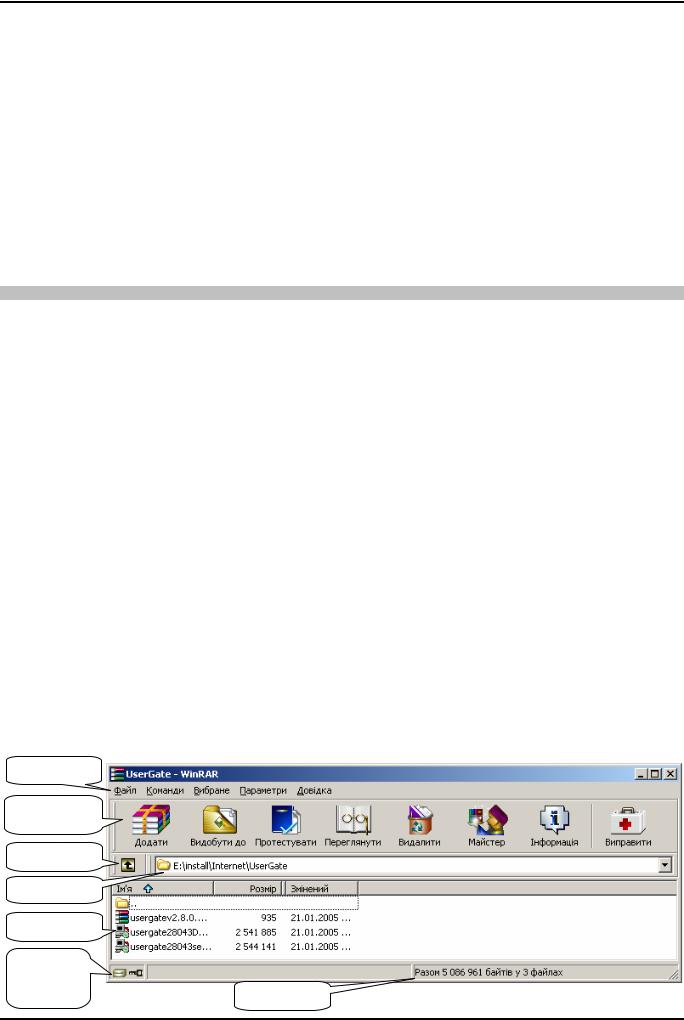
ЛАБОРАТОРНА РОБОТА №13
інтерфейсом користувача, операційною системою, під управлінням якої вони працюють. Якщо розширення архівного файлу, який створюється, не вказується, то розширення співпадає з ім’ям програми-архіватора. Наприклад, файли з розширенням ARJ створюються програмою-архіватором ARJ.
Запуск на виконання програми-архіватора ARJ, що працює під управлінням операційної системи MS-DOS, здійснюється за допомогою командного рядка:
ARJ <команда> [ -<режими> ] < ім’я архіву> <імена файлів> Основними командами архіватора ARJ є:
Команда |
Призначення |
Приклад |
Пояснення |
|
||
|
|
|
|
|||
A (add) |
Додавання файлів |
arj a proba.arj |
Додавання в архів proba.arj всіх |
|||
|
в архів |
|
файлів поточного каталогу. |
|
||
|
|
|
|
|
|
|
U (update) |
Оновлення |
arj u proba.arj start.bat |
Поновлення |
файла |
start.bat |
в |
|
файлів архіву |
|
архіві proba.arj |
|
|
|
X (extract) |
Розпакування |
arj x proba.arj |
Розпакування |
файлів з архіву |
||
|
файлів з архіву |
|
proba.arj з підкаталогами |
|
||
D (delete) |
Вилучення файлів |
arj d proba.arj start.bat |
Видалення |
файла |
start.bat |
з |
|
архіву |
|
архіву proba.arj |
|
|
|
L (list) |
Перегляд змісту |
arj l proba.arj |
Перегляд змісту архіву proba.arj |
|||
|
архіву |
|
|
|
|
|
Загальні відомості про WinRAR
Програма WinRAR – це 32-бітна Windows-версія архіватора RAR, потужного засобу для створення та управління архівами даних. Існує декілька версій RAR для операційних систем Windows, Linux, DOS, OS/2.
RAR для Windows розроблено у двох варіантах:
–версія з графічним інтерфейсом користувача - WinRAR.exe;
–консольна версія Rar.exe, що працює з командного рядка в текстовому режимі.
Характеристика WinRAR
−опрацювання архівів RAR та ZIP;
−використовується складний, оригінальний алгоритм стиснення даних;
−використовуються спеціальні алгоритми, оптимізовані для стиснення тексту, аудіо, графіки, 32та 64-бітових виконуваних файлів процесора Intel;
−підтримується інтерфейс командного рядка;
−оболонка з підтримкою технології перетягнути-та-опустити;
−неперервне архівування, яке може збільшити ступінь компресії на 10% - 50% порівняно зі звичайними методами, особливо у випадках архівування великої кількості невеликих файлів, які мають подібний вміст;
−підтримка багатотомних архівів;
−створення архівів, що містять засоби розархівування (SFX);
−відновлення фізично пошкоджених архівів;
−відновлювальні томи, що дозволяють реконструювати частини багатотомного архіву, яких бракує.
−підтримка кодування Unicode в іменах файлів.
−інші сервісні функції, наприклад, задання шифру, використання коментарю до архіву, ведення протоколу помилок та ін.
−управління архівами інших форматів (CAB, ARJ, LZH, TAR, GZ, ACE, UUE, BZ2, JAR, ISO) за наявністю відповідних модулів;
Способи завантаження:
−на панелі задач натиснути кнопку Пуск, вибрати пункт WinRAR меню Програми|WinRAR, натиснути кнопку Ок;
−на панелі задач натиснути кнопку Пуск, вибрати пункт Файли і папки меню Пошук, ввести назву файла winrar.exe, натиснути кнопку Ок; у вікні Результати пошуку здійснити подвійне натиснення лівою кнопкою миші на знайденому файлі програми;
−на панелі задач натиснути кнопку Пуск, вибрати пункт Виконати, ввести назву файлу winrar.exe, натиснути кнопку Ок.
Інтерфейс програми WinRAR
Головне меню
Панель
інструментів
Кнопка вгору
Рядок адреси
Файлове поле
Піктограми |
|
"диск" і |
|
"ключ" |
Рядок стану |
|
100 |
Архівація даних |
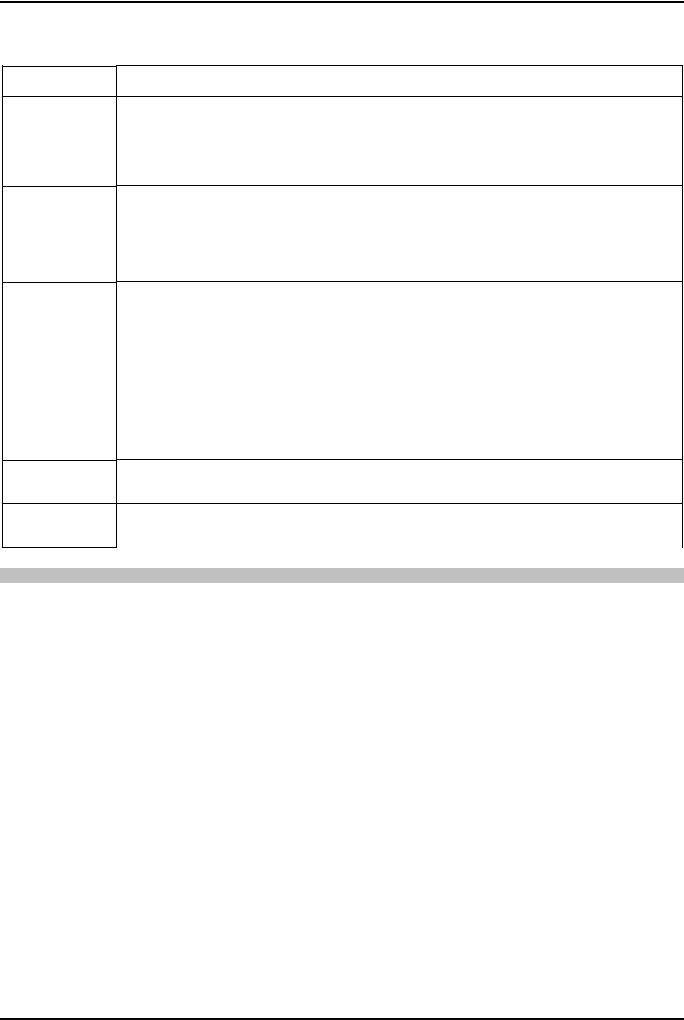
ЛАБОРАТОРНА РОБОТА №13
Призначення складових графічного інтерфейсу програми WinRAR
Головне меню
Панель
інструментів
Кнопка „Вгору” Адресний рядок
Файлове поле
Піктограми „Диск” і „Ключ”
Рядок стану
Містить пункти: Файл, Команди, Вибране, Параметри і Довідка, кожний з яких відкривається при натисненні лівою кнопкою миші.
Кнопки панелі інструментів повторюють пункти меню Команди (причому у всіх пунктів і у цьому меню є „гарячі клавіші” для швидкого доступу). Деякі кнопки доступні тільки при перегляді вмісту папки, деякі – при перегляді архіву, а деякі – в обох режимах. Під час перегляду вмісту архіву деякі кнопки можуть бути відсутні, якщо їх функції не підтримуються форматом поточного архіву. За допомогою контекстного меню можна: вибрати кнопки, які потрібні для роботи над об’єктами, підписи до них та їх розмір.
Під панеллю інструментів знаходиться кнопка зі стрілкою вгору і рядок списку дисків – Рядок адреси. При натисканні кнопки „Вгору” відбувається перехід до батьківського каталогу. Рядок адреси використовують для вибору поточного диска. Цей список також можна відкрити натисканням клавіші F4. Розташування кнопок „Вгору” і Рядок адреси можна змінювати. Утримуючи ліву клавішу миші в межах області панелі чи кнопки, можна переміщувати їх в потрібне місце. Кнопки „Вгору” і Рядок адреси автоматично прикріплюються до верхньої частини, лівого чи правого країв вікна програми.
В ньому відображається вміст поточного каталогу (папки) або, якщо в WinRAR відкрито архів – вміст архіву. Ці режими називаються режим управління файлами та режим управління архівами. Для кожного файлу виводяться такі дані: ім’я, розмір, тип і дата зміни.
Файли архіву мають ще два параметри – розмір в архіві та CRC32. CRC32 – це спеціальна контрольна сума, яка обчислюється на основі даних файлу, і використовуючи її можна визначити, чи два файли в архіві є однакові без їх розпакування. Файли з однаковим вмістом завжди мають однакові значення CRC32. Дані про об’єкти (файли, папки, архіви) подаються у вигляді таблиці, параметри подані стовпчиками. Порядок упорядкування рядків таблиці можна змінити натисненням лівою кнопкою миші на відповідному заголовку стовпчика (синя стрілка вказує порядок упорядкування). Можна змінити ширину стовпців, переміщуючи межі заголовків стовпців. Задати значення додаткових параметрів списку можна за допомогою закладки Список файлів вікна Параметри, що відкривається при обранні команди На лаштування пункту меню Параметри.
Поточний диск та пароль можна змінити натисканням лівої кнопки миші в рядку стану на піктограмі „Диск” або комбінацією клавіш Ctrl+D та на піктограмі „Ключ” або комбінацією клавіш Ctrl+Р” відповідно. Ці параметри змінюються за допомогою команд пункту меню Файл.
Містить інформацію про загальний розмір виділених файлів або про поточну операцію. У правій частині рядка стану відображається загальна кількість файлів поточного каталогу та їх розмір.
Призначення команд головного меню
Команди пункту меню Файл
|
Назва пункту меню |
|
|
Призначення |
|
|
|
|
|
|
Відкрити архів |
Ctrl+O |
|
Команди для роботи з архівами, дисками, створення нової папки, |
|
Змінити диск |
Ctrl+D |
|
встановлення пароля, який можна вказати при всіх операціях |
|
Перейти до каталогу |
Ctrl+T |
|
|
|
|
архівування та видобування. |
||
|
Задати пароль |
Ctrl+P |
|
|
|
|
|
||
|
Скопіювати файли до буфера обміну Ctrl+C |
|
Команди для копіювання, вставляння вказаних об’єктів до |
|
|
Вставити файли з буфера обміну |
Ctrl+V |
|
буфера обміну даними і навпаки. |
|
Позначити всі |
Ctrl+A |
|
|
|
Позначити групу |
Gray + |
|
Команди для встановлення та відміни виділення об’єктів |
|
Відмінити виділення |
Gray - |
|
|
|
|
|
||
|
Інвертувати виділення |
Gray * |
|
|
|
Вихід |
Alt+F4 |
|
Коректне завершення роботи з програмою. |
|
|
|
|
|
Всі пункти меню Команди працюють у режимах управління файлами та архівами.
У режимі управління файлами відображається список файлів та каталогів поточного робочого каталогу.
Для того, щоб увійти до режиму управління архівами, потрібно виконати одну з таких дій:
•запустити WinRAR, встановити курсор на потрібний архів та натиснути Enter або використати команду
„Відкрити архів” меню Файл;
•двічі натиснути ЛКМ на імені архіву в середовищі Windows (WinRAR повинен бути асоційований з архівами під час інсталяції або пізніше за допомогою діалогу Інтеграція );
•вибрати пункт Виконати головного меню Windows , у вікні Запуск програми потрібно ввести назву програмиархіватора (WinRAR ) і вказати як параметр – ім’я архіву.
Архівація даних |
101 |

ЛАБОРАТОРНА РОБОТА №13
Команди пункту меню Команди
Додати файли до архіву |
Alt+A |
Команди для архівування, видобування, тестування, |
Видобути файли до зазначеного каталогу |
Alt+E |
|
Тестувати архівовані файли |
Alt+T |
перегляду та вилучення даних працюють у режимах |
Переглянути файл |
Alt+V |
управління файлами, архівами. Для зручності відображені |
Видалити файли |
Del |
на панелі інструментів у вигляді кнопок. |
Майстер |
|
Майстер призначений для недосвідчених користувачів, |
|
|
|
дозволяє виконувати основні операції стиснення/розпакування за допомогою простої покрокової процедури.
Показати інформацію |
Alt+I |
У режимі управління файлами надає можливість отримати |
|
|
інформацію про вміст вказаних файлів та каталогів: |
|
|
|
загальний розмір, кількість файлів та підкаталогів, кількість архівів.
Для підвищення швидкості операції, архіви визначаються за допомогою імені файлу та розширення. Архіви, що самі розпаковуються, тут не враховуються. Опрацювання файлів може зайняти значний проміжок часу, проте вікно можна закрити у будь-який момент.
Ця команда додає інформацію для відновлення до відкритого в даний момент архіву, дає можливість виправити архів у випадку незначного фізичного пошкодження даних архіву. Підтримується лише архівами RAR.
У режимі управління архівами при виконанні команди Показати інформацію, якщо вказано лише один архів, WinRAR відобразить такі дані: ім’я архіву (у назві діалогу), тип архіву (неперервний, SFX, том), формат (RAR, ZIP,
CAB, ARJ, LZH).
Відновити архів |
Alt+R |
|
|
Відновлює пошкоджені архіви форматів RAR та ZIP. Визначає тип архіву автоматично, використовуючи дані та розширення, але також можна вказати тип архіву вручну. Ймовірність відновлення архіву RAR значно більша, якщо в ньому є "інформація для відновлення". Для додавання інформації для відновлення в режимі оболонки потрібно встановити опцію Додати інформацію для відновлення при створенні архіву.
Видобути без підтвердження |
Alt+W |
Якщо відкрито архів, потрібно вказати файли архіву, які |
|
|
|
слід розпакувати. Переглядаючи файли в режимі управління файлами, необхідно зазначити файли та каталоги, в яких буде проводитися пошук архівів для розпакування. Позначені файли будуть видобуті до поточного каталогу або до каталогу за замовчуванням для видобутих файлів, якщо він заданий у вкладці Стиснення команди Налаштування меню Параметри. У разі потреби задати інший каталог-призначення або деякі додаткові параметри необхідно використати команду Видобути до заданого каталогу.
Додати коментар до архіву |
Alt+M |
Потрібно ввести коментар до архіву у вікні, що з’явиться, |
|
|
|
натиснути кнопку Ок. Переглядаючи нестиснені файли у режимі управління файлами, спочатку необхідно виділити файли та каталоги, у яких проводитиметься пошук архівів, до яких додаватиметься коментар.
Захистити архів від пошкодження |
Аlt+P |
Виділити файли, які треба захистити, і в полі |
|
|
|
Захистити архів вкладки Параметри встановити Відсотки від розміру архіву, натиснути кнопку Ок. Переглядаючи нестиснені файли у режимі управління файлами, спочатку необхідно виділити файли та каталоги, в яких проводитиметься пошук архівів, які будуть захищені.
Блокувати архів |
Alt+L |
Перебуваючи всередині архіву або ні, виділити файли, які |
|
|
|
треба блокувати, та вказати Заборонити модифікацію архіву на вкладці Параметри і натиснути кнопку Ок. Переглядаючи нестиснені файли у режимі управління файлами, спочатку необхідно задати файли та каталоги, у яких проводитиметься пошук архівів, які будуть заблоковані. Заблокований архів не може бути змінений за допомогою WinRAR. Важливі архіви можна блокувати для запобігання їх випадковій зміні. Ця властивість підтримується лише архівами RAR.
Перетворити архів на SFX |
Alt+X |
До архіву додаються засоби для його розпакування. Такий архів називають SFX–архів (SFX , від анг. SelFeXtracting), він є виконуваним файлом і має розширення .exe. Для розпакування такого архіву не потрібна наявність програми WinRAR. При запусканні його на виконання, файли архіву розпакуються в поточний каталог.
Виділити файли, які треба перетворити на SFX– архів, на вкладці SFX вибрати потрібний SFX-модуль зі списку і натиснути кнопку Ок.
При перегляданні не стиснутих файлів у режимі управління файлами спочатку потрібно вказати файли та каталоги, у який буде проведено пошук архівів для конвертування. Якщо є SFX–архів, то за допомогою цієї команди можна також видалити SFX-модуль з архіву. У цьому випадку WinRAR не змінювати первинний архів а створить новий архів з таким самим вмістом, але без модуля SFX.
Якщо зазначити Windows GU як SFX-модуль, який пропонується за замовчуванням, можна також натиснути кнопку „Додаткові SFX-параметри…” для задання додаткових SFX-параметрів, наприклад, шлях-призначення за замовчуванням, назва тощо.
102 |
Архівація даних |
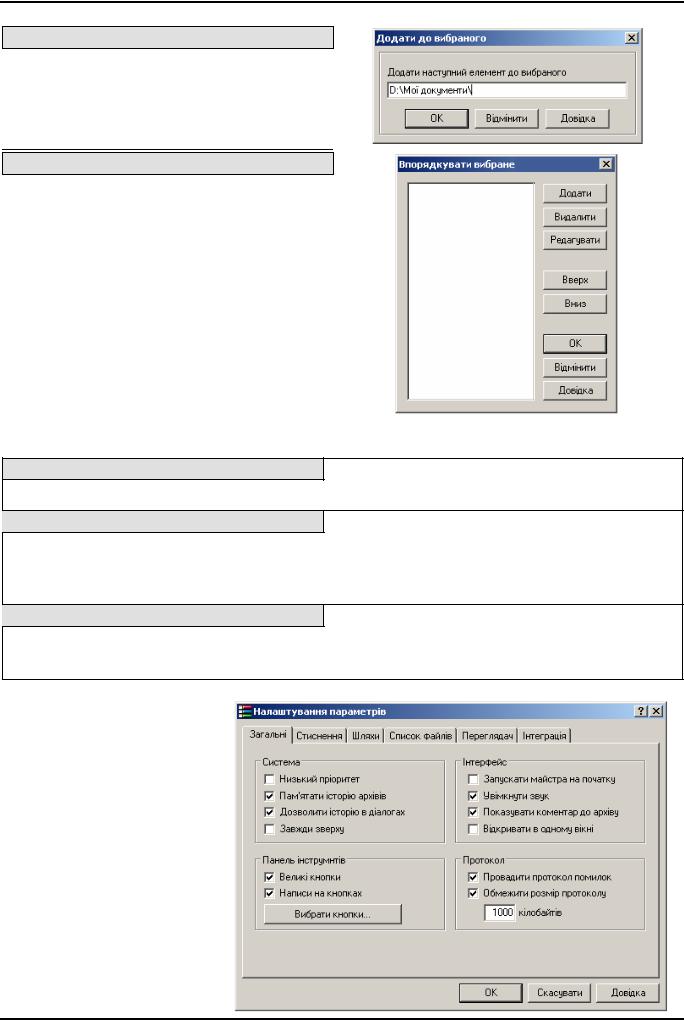
ЛАБОРАТОРНА РОБОТА №13
Команди пункту меню Вибране
Додати до вибраного
Містить список вибраних каталогів та архівів. Щоб додати поточний відкритий архів, каталог до списку, треба використати команду Додати до вибраного меню Параметри, або контекстне меню.
Впорядкувати вибране
Дозволяє змінювати/видаляти записи з меню, а також переміщувати їх вверх або вниз у списку; для цього треба позначити потрібні пункти та натиснути відповідну кнопку для виконання будь-якої з цих операцій. Для видалення пункту з меню вибраного, крім кнопки Видалити, можна скористатися клавішею
Del.
Команди пункту меню Параметри
Налаштування |
Ctrl+S |
Містить вкладки Загальні, Стиснення, Шляхи, |
Список файлів, Переглядач та Інтеграція. Вибрати будь-який з цих розділів для отримання більш детальної інформації та налагодження параметрів можна натисненням лівою кнопкою миші
Імпортувати/Експортувати |
Можливо експортувати налаштування WinRAR до файлу та |
імпортувати їх пізніше за допомогою двох відповідних команд Імпортувати/Експортувати. Ім’я файлу – Settings.reg, він знаходить у тому ж каталозі, що й WinRAR.exe. Відновлення налаштування дозволяє скоротити час, необхідний для конфігурування архіву після повторного встановлення Windows чи при потребі перенесення WinRAR на інший комп’ютер. Якщо архів не знаходить файл з на лаштуванням в реєстрі і файл Settings.reg присутній у каталозі WinRAR, він буде імпортований автоматично.
Переглянути файл протоколу |
Ctrl+L |
За допомогою вбудованого переглядача здійснюється |
виведення вмісту файлу rar.log, який є в тому ж каталозі, що й WinRAR.exe . Для ведення протоколу помилок потрібно вказати Провадити протокол помилок на вкладці Загальні вікна Налаштування параметрів меню
Параметри. Для видалення вмісту файлу-протоколу потрібно скористатися командою Очистити файл протоколу. Ведення протоколу помилок доступне лише в зареєстрованій версії.
Загальні параметри
Для відкриття загальних параметрів потрібно вибрати команду Налаштування …меню
Параметри та вказати вкладку
Загальні
Архівація даних |
103 |
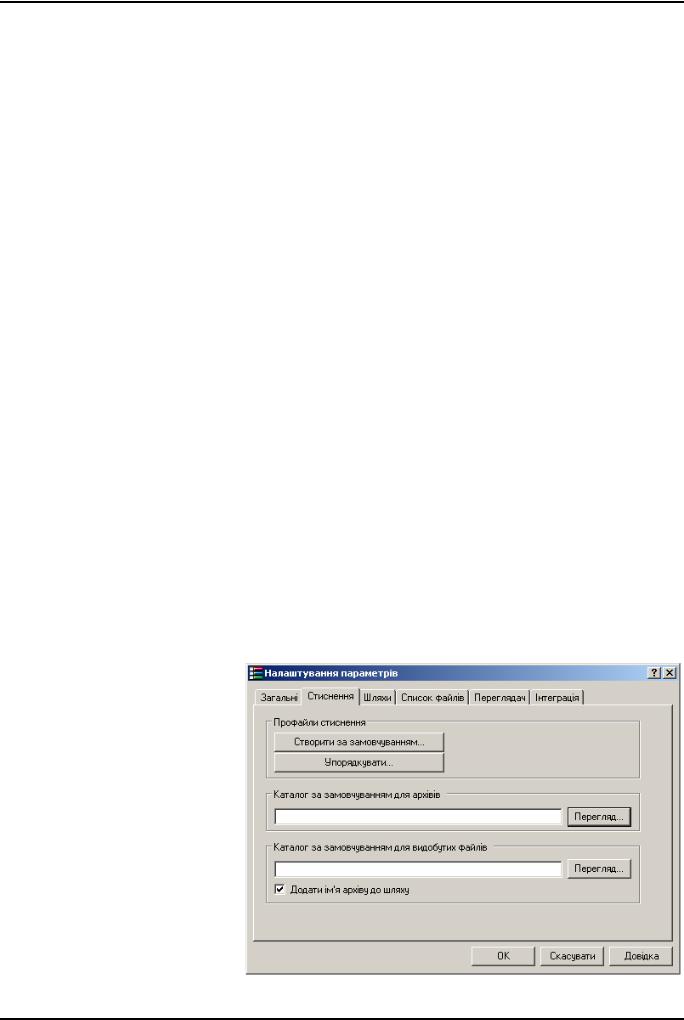
ЛАБОРАТОРНА РОБОТА №13
Система/Низький |
WinRAR використовує цей параметр для регулювання завантаженості системи в |
|
пріоритет |
|
багатозадачному середовищі. Як правило пріоритет за замовчуванням – це найкращий |
|
|
вибір, але якщо WinRAR часто запускається у фоновому режимі та працює одночасно з |
|
|
іншими програмами, краще встановити низький пріоритет. |
|
|
|
Система/Пам’ятати |
За замовчуванням WinRAR пам’ятає імена кількох архівів, які нещодавно відкривалися, у |
|
історію архівів |
файловому меню, шо надає швидкий доступ до них. Але якщо є потреба заборонити цю |
|
|
|
можливість, наприклад, з метою конфіденційності , цей параметр встановлювати не слід. |
|
|
|
Система/Дозволити |
За замовчуванням WinRAR підтримує список рядків, які вводилися, що дозволяє швидко |
|
історію в діалогах |
відновити раніше введене значення (ім’я файлу, шлях призначення тощо). Це може |
|
|
|
заощадити час користувача, але , знову ж таки, постає питання безпеки при роботі |
|
|
багатокористувацькому середовищі. Таким чином, якщо комп’ютером користується |
|
|
декілька людей, цю властивість краще заборонити. |
|
|
|
Система/Завжди |
Розміщує вікно WinRAR над рештою програм. Цим можна скористатися, якщо WinRAR |
|
зверху |
|
часто використовується за допомогою способу „перетягнути-та відпустити”. |
|
|
|
Панель інструментів |
Можна змінювати вигляд панелі інструментів. Малі кнопки використовують 8-кольорову |
|
(великі кнопки, написи |
палітру, тому, якщо є проблема з відображенням великих кнопок WinRAR, параметр Великі |
|
на кнопках, вибрати |
кнопки треба відключити. |
|
кнопки) |
|
Для відображення на панелі інструментів кнопок, які потрібні для роботи з програмою, |
|
|
потрібно скористатися командами, які відкриваються у вікні Зазначити кнопки з панелі |
|
|
інструментів, яке відкривається при натисненні на кнопку Вибрати кнопки… . |
|
|
|
Інтерфейс |
|
Можна використовувати режим Майстра, призначений для недосвідчених користувачів та |
|
|
дозволяє виконувати основні операції стиснення/розпакування за допомогою простої |
|
|
покрокової процедури. Дозволяє видавати звукові попередження у випадку виникнення |
|
|
помилки чи завершення тривалої дії. Може відображати вікно-коментар, якщо відкритий |
|
|
архів має коментар. Існує можливість відкривати новий архів у наявному вікні, якщо цей |
|
|
параметр не зазначений , буде створено нове вікно. |
|
|
|
Протокол/Провадити |
Дозволяє записувати повідомлення про помилки та інформацію про пошкодження архіву |
|
протокол помилок |
до файлу rar.log. Цей параметр є доступним лише після реєстрації. Існує обмеження |
|
|
|
розміру розміру файлу rar.log, який створює WinRAR. Мінімальний розмір якого становить |
|
|
50Kb. |
|
|
|
Параметри стиснення |
|
|
Профайл |
стиснення |
— це набір |
різноманітних параметрів стиснення, які можуть бути швидко відновленні перед початком операції архівування. Замість того, щоб зазначати тип архіву, розмір том, метод стиснення та інші параметри кожного разу при створенні нового архіву, достатньо створити профайли, які міститимуть параметри для типових дій архівування, а потім вибирати потрібний про файл з меню для відновлення всіх параметрів.
104 |
Архівація даних |
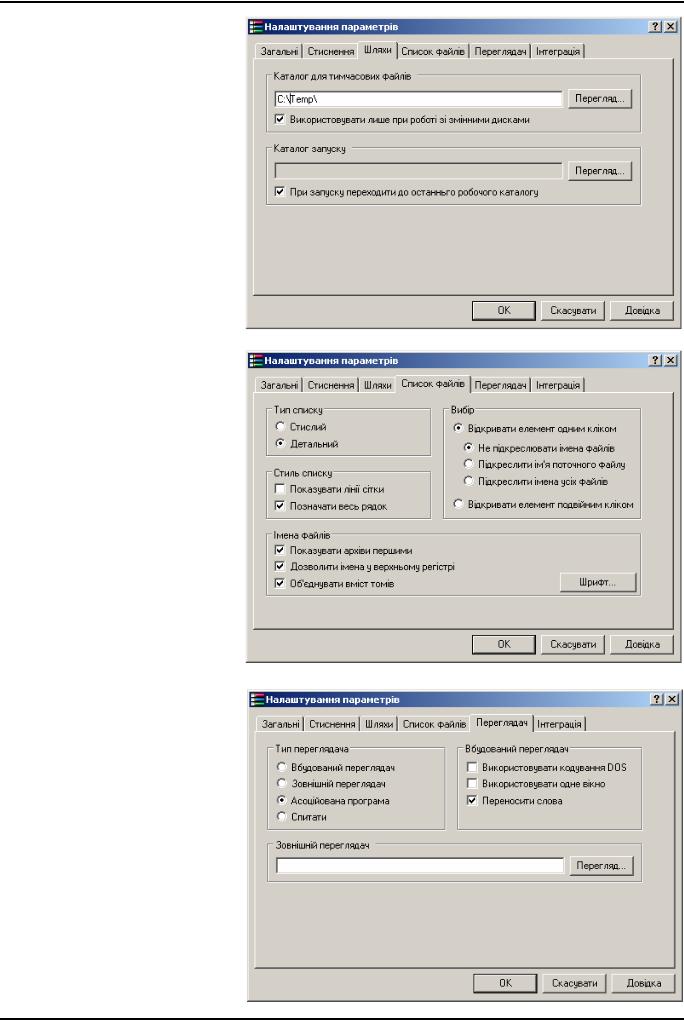
ЛАБОРАТОРНА РОБОТА №13
Шляхи до визначених файлів
Створення тимчасових архівів у поточному каталогу відбувається швидше, якщо місце вибрано на жорсткому диску, у випадку гнучких дисків краще створити архів на жорсткому диску, а потім скопіювати на дискету. Існує можливість вибору тимчасового каталогу з дерева та автозапуск.
Списки файлів
Дозволяється вибирати Тип списку: Стислий (багато колонок, відображаються лише іконки файлів) або Детальний (в одну колонку, для кожного файлу – розмір, дата, тип). За замовченням Детальний. Стиль списку, варіант вибору та пріоритет у відображенні об’єктів.
Переглядач
Дозволяє переглядати об’єкти у різних типах:
Вбудований – відкриває файли, якщо використовується кодування Windows чи DOS інакше об’єкт з’являється у новому вікні;
зовнішній – можна ввести назву та шлях до програми, яка буде використовуватися в якості переглядача;
асоційована програма використовує переглядач для цього типу та спитати- запитує у користувача про тип переглядача при натисненні клавіші
Enter
Архівація даних |
105 |
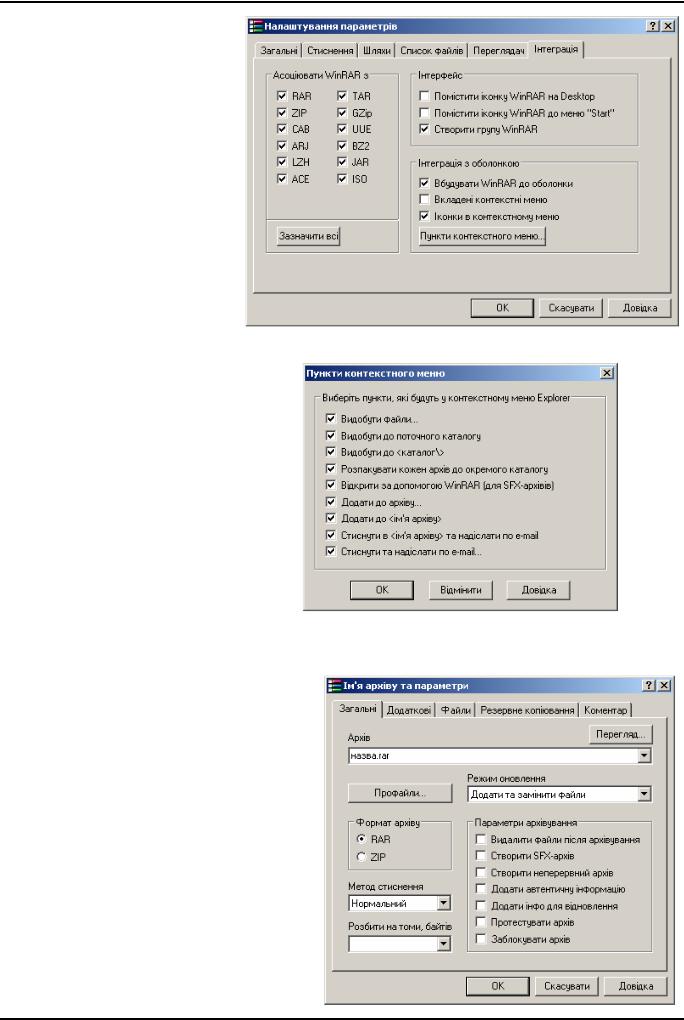
ЛАБОРАТОРНА РОБОТА №13
Інтеграція
Асоціювати WinRAR з (RAR, ZIP,ARJ...)
різними архівами, формати яких є зареєстрованими для перегляду. Дозволяє налаштовувати інтерфейс та зовнішній вигляд програми.
Інтеграція, Пункти контекстного меню
Встановлюються пункти контекстного меню об’єкта в середовищі WinRAR .
Архівування, видобування об’єктів
Архівування Вказати потрібні файли, папки. Вибрати команду Додати файли до архіву меню Команди або контекстного меню та у вікні Ім’я
архіву та параметри вказати: ім’я,
режим оновлення, формат, метод стиснення, розбиття на томи, параметри архівування. Натиснути кнопку Ок.
106 |
Архівація даних |
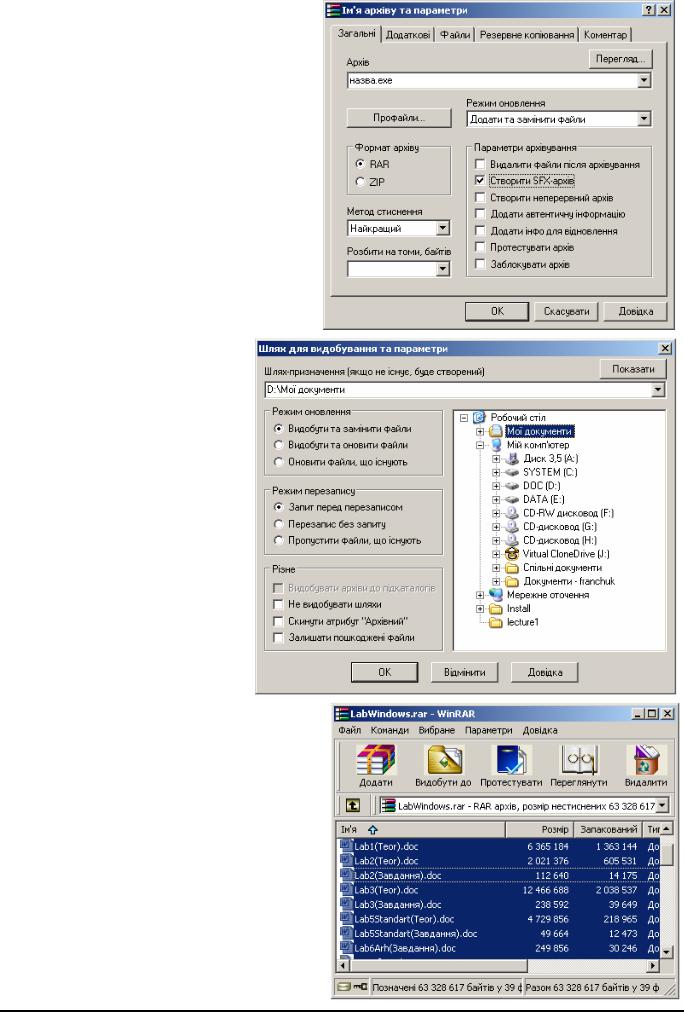
|
|
|
|
ЛАБОРАТОРНА РОБОТА №13 |
Створення |
SFX- |
Вказати потрібні об’єкти. |
||
архіву - архіву, що |
Вибрати |
команду |
Додати |
|
містить засіб |
для |
файли до архіву меню Команди |
||
розархівування |
або контекстного меню та у |
|||
|
|
вікні Ім’я архіву та параметри |
||
|
|
вказати загальні параметри та в |
||
|
|
параметрах |
архіву |
включити |
|
|
прапорець на позиції Створити |
||
|
|
SFX-архів (у полі Архів тип |
||
|
|
архіву буде - exe). Натиснути |
||
|
|
кнопку Ок. |
|
|
Видобування Вказати потрібні файли, папки. Вибрати команду
Видобути файли до зазначеного каталогу
меню Команди або контекстного меню та у вікні Шлях до видобування та параметри вказати:
шлях призначення, режими оновлення, різне. Натиснути кнопку Ок.
Видобування |
Вибрати команду Позначити всі меню |
Файл або комбінація клавіш Ctrl+A. |
|
всіх файлів |
Вибрати команду Видобути файли до |
|
зазначеного каталогу меню Команди |
|
або контекстного меню та у вікні |
|
Шлях до видобування та параметри |
|
вказати: шлях призначення, режими |
|
оновлення, різне. |
|
Натиснути кнопку Ок |
Архівація даних |
107 |
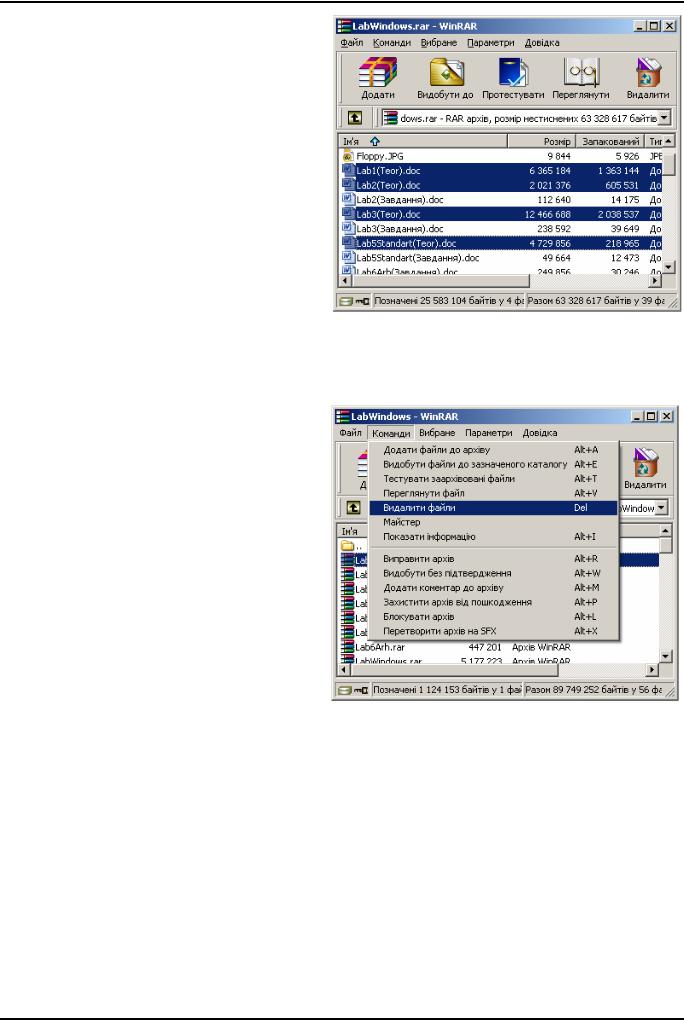
ЛАБОРАТОРНА РОБОТА №13
Видобування Вказати потрібні об’єкти за окремих файлів допомогою лівої клавіші мишки та Ctrl. Вибрати команду Видобути файли до зазначеного каталогу
меню Команди або контекстного меню та у вікні Шлях до видобування та параметри вказати загальні параметри: шлях призначення, режими оновлення, різне.
Натиснути кнопку Ок
Вилучення Вказати потрібні об’єкти та файлів з архіву вибрати команду Видалити файли меню Команди або в контекстному
меню чи клавішу Del
108 |
Архівація даних |
